6 bước đơn giản vệ sinh bàn phím laptop tại nhà
Bàn phím Laptop là nơi hay bị dính nhiều bụi bẩn khiến bạn luôn khó chịu khi sử dụng. Bạn đã biết cách làm sạch bàn phím Laptop của mình hay chưa? Bài viết dưới đây Laptopcentre xin giới thiệu đến bạn cách làm sạch bàn phím Laptop mà không cần phải tốn tiền mang ra quán.

Xem thêm:
Bước 1: Tắt nguồn
Bước đầu tiên tắt laptop của bạn, tháo dây sạc cũng như các dây USB đang kết nối với laptop.
Bước 2: Giữ ngược Laptop
Cách đơn giản nhất để làm sạch bàn phím Laptop đó là giữ ngược Laptop xuống, dùng tay lắc nhẹ để bụi dính trên bàn phím rơi xuống. Cách này nghe có vẻ hơi lạ nhưng khá hiệu quả.
Bước 3:
Bọc miếng khăn ướt vào đầu cán thìa (phần chỗ cầm thìa), sau đó cầm và di chuyển trên các khe, cạnh trên bàn phím để làm sạch bụi bẩn trên đó.
Bước 4:
Dùng máy hút bụi để thổi bụi dính trên bàn phím. Cách này giúp bàn phím Laptop sạch hơn. Hoặc ngoài ra bạn có thể sử dụng máy sấy tóc để thổi bụi. Tuy nhiên với cách này bạn phải lặp lại thêm cách giữ ngược Laptop đã hướng dẫn trên bước 2.
Bước 5: Tháo bàn phím hoặc phím của Laptop
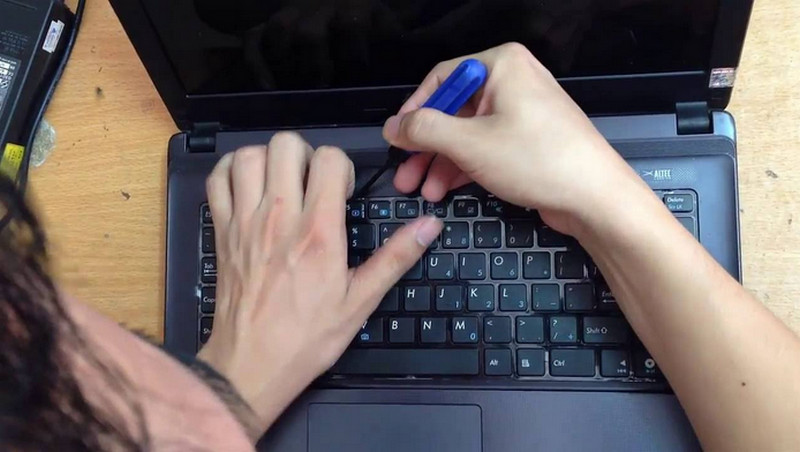
Với cách này yêu cầu bạn phải có kiến thức cơ bản về Laptop. Nếu không cẩn thận bạn có thể làm hỏng bàn phím Laptop của mình.
Mỗi hãng Laptop lại có cách lắp đặt bàn phím riêng, do đó để tránh hỏng máy bạn nên tham khảo những bước sau:
- Nghiên cứu Laptop của bạn bằng cách lên mạng search thông tin xem dòng máy bạn đang dùng có thể tháo rời các bàn phím được không.
- Khi tháo bàn phím nên hết sức cẩn thận bởi các phím được làm bằng nhựa mỏng. Nhẹ nhàng tháo bàn phím ra và để vào nơi an toàn.
- Sau khi tháo được bàn phím dùng khăn ướt hoặc miếng vải mềm nhúng qua nước để lau. Sau đó tiến hành lau sạch lại bàn phím bằng miếng vải mềm khô hoặc dùng máy sấy tóc để làm khô.
- Ngoài ra bạn cũng có thể rửa các phím riêng, nhưng cách này dễ làm mất phím hơn.
Nếu bạn cảm thấy việc tự tay tháo bàn phím laptop của mình quá khó thì tốt nhất không nên thực hiện và nhờ sự giúp đỡ của những người có chuyên môn hơn.
Xem thêm: 3 bước đơn giản sửa bàn phím máy tính bị liệt như một chuyên gia
Bước 6: Hoàn thành
Sau khi các bộ phận đã sạch sẽ, bạn chỉ cần lắp lại các linh kiện đã tháo rời và lắp pin trở lại.

Một số lưu ý khi vệ sinh bàn phím laptop/máy tính
- Hãy vệ sinh từng phím một giúp giảm thiểu tối đa tình trạng vi khuẩn len lỏi vào trong vi mạch
- Có thể sử dụng máy rửa (cần tách riêng các bộ phận, chỉ rửa các phần chống nước, sau đó ráp lại) hoặc sử dụng khí nén (chi phí đắt đỏ, chỉ thổi bay bụi bẩn, vi khuẩn vẫn bám lại).
- Nên sử dụng bàn phím có chức năng khóa để dễ tẩy rửa và bàn phím có màu trắng để dễ nhận biết bụi bẩn.
- Không nên sử dụng các loại vỏ bọc và miếng dán để tránh bụi bẩn
Laptopcentre là một địa chỉ uy tín chuyên sửa chữa và thay mới bàn phím laptop tại Hà Nội. Trong trường hợp bàn phím của bạn hỏng vỡ nghiêm trọng; hãy mang laptop tớ địa chỉ số 23 ngõ 131 Thái Hà để các chuyên viên tại đây kiểm tra máy giúp bạn. Mọi thắc mắc về sửa chữa laptop, mua linh kiện laptop xin liên hệ hotline 0919 22 33 44. Chúng tôi rất hận hạnh được hỗ trợ các bạn!


